
Con su tamaño compacto y precio ultra asequible, el Fire TV Stick es uno de los mejores dispositivos de Amazon. Una breve guía de todos los dispositivos de Amazon en el mercado. Una breve guía de todos los dispositivos de Amazon en el mercado Amazon ahora vende una gran cantidad de productos electrónicos de consumo. su propio nombre, desde lectores electrónicos a tabletas, desde dispositivos de transmisión a dispositivos domésticos inteligentes. Este artículo ofrece una breve guía de todos los productos de Amazon disponibles. Leer más puedes comprar.
Viene con una pequeña tienda de aplicaciones de entretenimiento y noticias, además de algunos juegos casuales. Pero puedes agregar más también. Fire Stick ejecuta Android, por lo que, en teoría, puede cargar casi cualquier archivo APK de Android Cómo cargar cualquier archivo en su teléfono o tableta Android Cómo cargar cualquier archivo en su teléfono o tableta Android Es posible que haya encontrado el término "carga lateral" antes, pero ¿qué significa? ¿Y cómo puedes hacer para cargar aplicaciones o archivos? Lea más, tal como lo puede hacer en su teléfono o tableta.
Esto significa que puede ejecutar Kodi, un navegador web, un reproductor de podcasts o una VPN en su Fire Stick. En esta guía, echaremos un vistazo a las mejores formas de descargar estas aplicaciones y más.
Configure su Fire Stick para carga lateral
Antes de que pueda comenzar, necesita cambiar un par de configuraciones en su Fire TV Stick.
Encienda su Stick y navegue hacia Configuración> Dispositivo . Establezca las opciones para la depuración de ADB y las aplicaciones de fuentes desconocidas en ON .
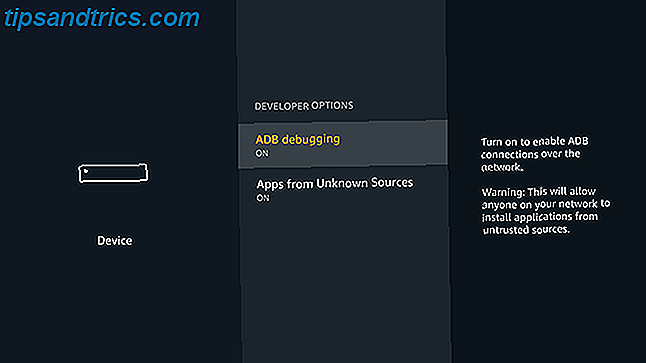
Presione el botón Atrás en su control remoto y seleccione Dispositivo> Acerca de> Red . Verá la dirección IP de su Fire Stick enumerada en la columna de la derecha. Tome nota de esto para más tarde.

Aplicaciones de carga lateral con un teléfono Android
La forma más rápida de instalar aplicaciones en un Fire Stick es con un teléfono o tableta Android. Apps2Fire, una aplicación gratuita de Play Store, simplifica el proceso con solo unos pocos toques.
Descargar: Apps2Fire (Gratis)
Instalar aplicaciones a través de Apps2Fire
Instala Apps2Fire en tu teléfono. Además, instale todas las aplicaciones que desee transferir a su Fire Stick, si aún no las tiene en su teléfono.
En Apps2Fire, vaya a la pestaña Configuración e ingrese la dirección IP que anotó en su Fire Stick, luego toque Guardar . La aplicación ahora se conectará al Stick.

Desliza hacia las aplicaciones locales . Lo que verá aquí es una lista de todas las aplicaciones instaladas en su teléfono. Puede copiar cualquiera de estos a través de.
Encuentra la aplicación que deseas colocar en tu Fire Stick, tócala y luego selecciona Instalar . La aplicación comenzará a cargarse de forma inalámbrica. Puede tomar unos minutos, especialmente si es una aplicación grande. Mantenga su teléfono despierto hasta que esté listo.

Una vez que la carga alcanza el 100 por ciento, habrá una demora de unos segundos mientras la aplicación se instala automáticamente. Cuando haya terminado, recibirás una alerta tanto en tu teléfono como en tu TV.

De vuelta en su Fire Stick, mantenga presionado el botón Inicio y seleccione Aplicaciones . Ahora debería ver su aplicación recién instalada enumerada aquí. Simplemente haga clic para iniciar.
Aplicaciones de carga lateral sin un teléfono con Android
Si no tiene un teléfono Android a la mano, puede cargar las aplicaciones en su Fire Stick usando ADB, una parte del kit de desarrollo de software de Android. El proceso aún es inalámbrico, pero es más difícil. Requiere el uso de la línea de comando, y también debe obtener los archivos APK (las aplicaciones de Android) de otro lugar que no sea Play Store Cómo descargar un APK de Google Play para eludir restricciones Cómo descargar un APK de Google Play a Bypass Restricciones ¿Necesita tener en sus manos el archivo APK instalable para una aplicación de Google Play? Te cubrimos Lee mas .
Descargue las herramientas de la plataforma SDK desde el sitio web para desarrolladores de Android. Está disponible para Windows, Mac y Linux, e incluye la importantísima herramienta ADB. Consulte nuestra guía completa para configurar y usar ADB Cómo usar ADB y Fastboot en Android (y por qué debería hacerlo) Cómo usar ADB y Fastboot en Android (y por qué debería hacerlo) Aprender a dominar ADB y Fastboot puede hacer que su experiencia con Android mucho mejor. Lee mas .
Una vez que lo hayas descargado, ejecuta el símbolo del sistema en Windows o el terminal en Mac y Linux. Debe cambiar el directorio raíz para que apunte a la carpeta donde está almacenada la herramienta ADB.
Haga esto escribiendo cd [path to platform-tools folder] .

Ahora escriba adb connect [dirección IP] donde la dirección IP es la que anotó desde su Fire Stick.
En Mac y Linux, los comandos deben estar precedidos por " ./ " sin las comillas. Por ejemplo, escribiría " ./adb connect 192.68.0.36 " sin las comillas. Ahora debería ver un mensaje que confirma que está conectado.

Para instalar una aplicación, escriba adb install [ruta a android app.apk] . Debería ver un mensaje que dice que la aplicación se está cargando, seguida de un mensaje de éxito. Ahora puede iniciar la aplicación en su Fire Stick.
Cómo desinstalar aplicaciones descargadas
Hay dos formas de desinstalar sus aplicaciones de carga lateral.
Si usó el método de Apps2Fire, puede administrar allí sus aplicaciones instaladas. Simplemente mantenga presionada una, luego seleccione Desinstalar del cuadro de diálogo que se abre.

Alternativamente, puede desinstalar aplicaciones en Fire TV Stick.
Mantenga presionado el botón Inicio para ver el ícono de Aplicaciones, luego selecciónelo para ver todas sus aplicaciones instaladas. Seleccione la que desea eliminar, presione el botón Menú en su control remoto, luego seleccione Desinstalar .
Las mejores aplicaciones para usar con su Fire TV Stick
Entonces ahora sabes cómo cargar aplicaciones en tu Fire Stick. ¿Pero qué aplicaciones vale la pena instalar?
No todas las aplicaciones funcionan. Aquellos que confían en el marco de Google Play Services no lo harán, y los juegos más avanzados alcanzarán los límites de hardware del Fire Stick. Además, las aplicaciones diseñadas para ejecutarse exclusivamente en modo retrato no se ven tan bien en un televisor.

A menudo es un caso de prueba y error para encontrar lo que funciona y lo que no funciona. Aquí hay algunos para comenzar.
- Kodi, para la transmisión multimedia (o prueba la horquilla específica de Android, SPMC).
- Acceso privado a Internet, uno de los mejores servicios de VPN. Los mejores servicios de VPN. Los mejores servicios de VPN. Hemos compilado una lista de los mejores proveedores de servicios de red privada virtual (VPN), que se consideran los mejores, los gratuitos y los de torrente. amistoso. Lee mas .
- Firefox, para navegar en tu Fire Stick.
- Podcast Addict, para escuchar podcasts.
- IMDb, el sitio de películas más popular de la web.
- Outlook, para Microsoft y otros correos electrónicos.
- Sync Pro for Reddit, uno de los mejores clientes de Reddit.
Algunas aplicaciones requieren un mouse para poder usarlo correctamente. En este caso, la aplicación de pago Mouse Toggle for Fire TV puede agregar la función a su control remoto.
Fire TV Stick de Amazon está diseñado principalmente para la transmisión. Su hardware relativamente bajo significa que no es un sustituto directo de algo así como una caja de Android TV. Android TV Boxes: ¿Qué son, y qué pueden hacer? Android TV Boxes: ¿Qué son, y qué pueden hacer? Empresas como Apple, Roku y Western Digital ya han aprovechado esto con sus decodificadores, pero ahora una nueva ola de opciones de Android ha llegado al mercado. Normalmente disponible por entre $ 60 y $ 100, ... Leer más. Si desea la experiencia completa de Android, considere comprar uno de esos en su lugar.
Pero al cargar solo algunas aplicaciones seleccionadas, puede mejorar el dispositivo y lo que es capaz de hacer. Es fácil de hacer y sin riesgos, por lo que no hay ningún daño en intentarlo.
¿Usas aplicaciones de carga lateral en tu Fire TV Stick? ¿Cuáles recomiendas? Compártelos con nosotros en los comentarios a continuación.



